Correzione: HP Support Assistant bloccato durante la creazione di un punto di ripristino
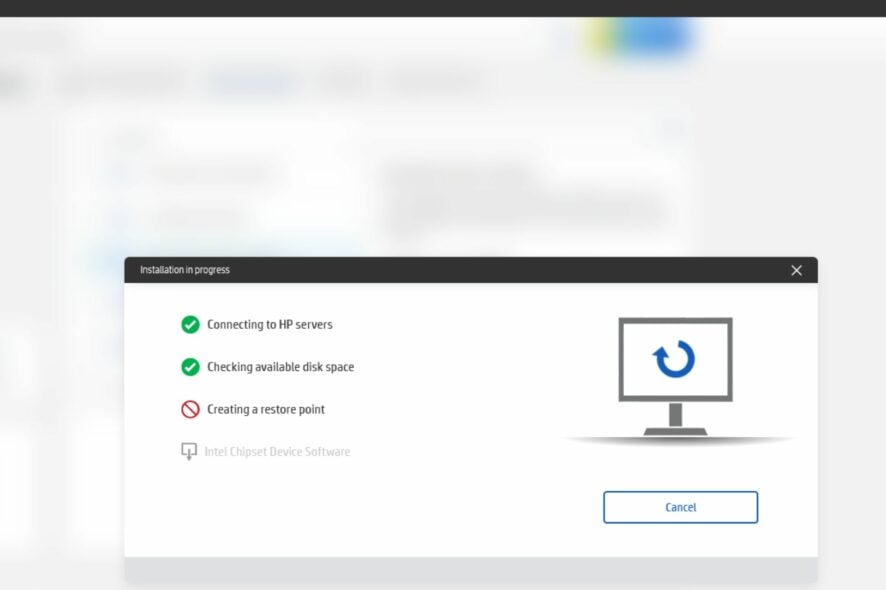 Chiunque può creare un punto di ripristino del sistema per riportare il proprio computer a uno stato precedente. Questo rende possibile annullare le modifiche apportate al computer durante l’uso. È utile se si eliminano accidentalmente o si formattano file o se qualcosa va storto con il computer o il software.
Chiunque può creare un punto di ripristino del sistema per riportare il proprio computer a uno stato precedente. Questo rende possibile annullare le modifiche apportate al computer durante l’uso. È utile se si eliminano accidentalmente o si formattano file o se qualcosa va storto con il computer o il software.
Sebbene siano vitali per la salute del sistema, possono essere un po’ complicati da impostare se non si è a conoscenza del processo. Ad esempio, gli utenti si sono lamentati che HP Support Assistant si ferma durante la creazione di un punto di ripristino, quindi immergiamoci più a fondo e cerchiamo di risolvere il problema.
Perché non riesco a creare un punto di ripristino del sistema?
- Il disco di sistema sta esaurendo lo spazio – Se il disco di sistema ha poco spazio libero, è necessario liberare dello spazio. È possibile eliminare alcuni file o spostarli su un altro disco.
- Windows è danneggiato – Il ripristino del sistema potrebbe non funzionare se Windows è danneggiato. Virus e malware potrebbero aver danneggiato Windows.
- La cartella di ripristino di sistema ècorrotta – Potrebbe essere che la tua cartella sia corrotta. Questo può accadere se hai effettuato alcune modifiche al registro.
- Disco rigido danneggiato – Se non riesci a ripristinare il sistema utilizzando la funzione di ripristino del sistema, è possibile che il disco rigido di sistema sia stato danneggiato.
- Il disco è partizionato in modo improprio – Se hai un sistema che è stato partizionato utilizzando uno stile di partizione non supportato, il ripristino del sistema può fallire. Considera di utilizzare software di gestione delle partizioni per questo compito.
Quanto tempo dovrebbe impiegare il ripristino del sistema su un laptop HP?
Il ripristino del sistema è un’utilità che consente di riportare un laptop allo stato in cui si trovava quando lo hai acceso per la prima volta. Ciò include le applicazioni e i file che hai installato.
Data tutta la lavorazione che deve svolgere, può richiedere del tempo per completarlo. Alcuni dei fattori da considerare includono:
- Quantità di dati che vengono ripristinati – La quantità di dati ripristinati dipende dalla dimensione del disco rigido. Se ci vuole un notevole tempo per leggerli, ci vorrà più tempo per ripristinare.
- Numerodi file che vengono copiati – Se hai molti file, potrebbe richiedere più tempo per completare il processo di backup.
- Quantità di spazio libero – Maggiore è la RAM, maggiore è la quantità di dati e programmi con cui lavorare. Ciò significa che ci vorrà più tempo.
- Velocità del PC – Un computer più veloce terminerà probabilmente il ripristino dei file più rapidamente rispetto a uno lento.
Tuttavia, un ripristino del sistema richiede un tempo considerevole per essere completato. Questo perché ripristina il sistema a un punto precedente nel tempo. Il processo richiede di caricare il sistema operativo da un file di backup.
Pertanto, il processo di ripristino può richiedere da 15 minuti a diverse ore, a seconda dei fattori sopra menzionati. Per gli utenti che hanno già eseguito il processo un paio di volte, è possibile fornire una stima approssimativa.
Se il processo di ripristino del sistema sta impiegando più tempo del solito, puoi considerare la possibilità che sia bloccato durante la creazione di un punto di ripristino e procedere con le soluzioni qui sotto.
Cosa posso fare se HP Support Assistant è bloccato durante la creazione di un punto di ripristino?
1. Controllare gli aggiornamenti di Windows
-
Premi il tasto Windows e seleziona Impostazioni.
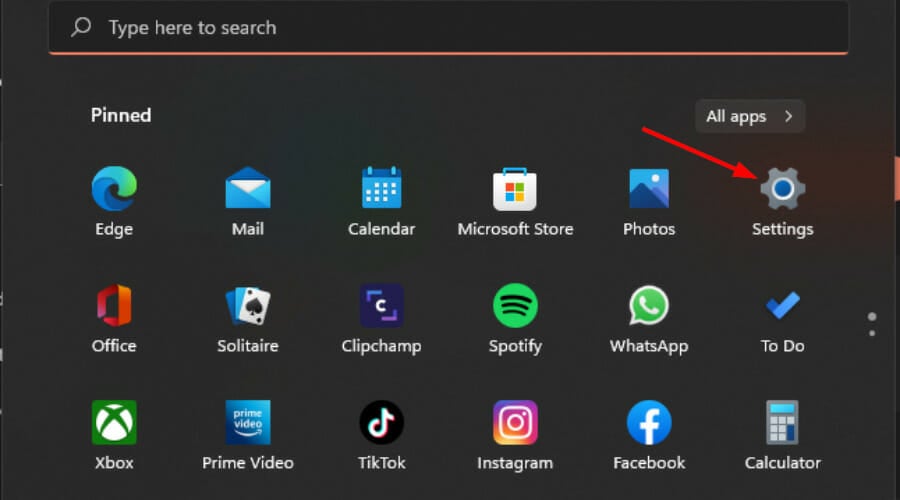
-
Clicca su Aggiornamento di Windows nel pannello a sinistra e poi seleziona Controlla aggiornamenti.
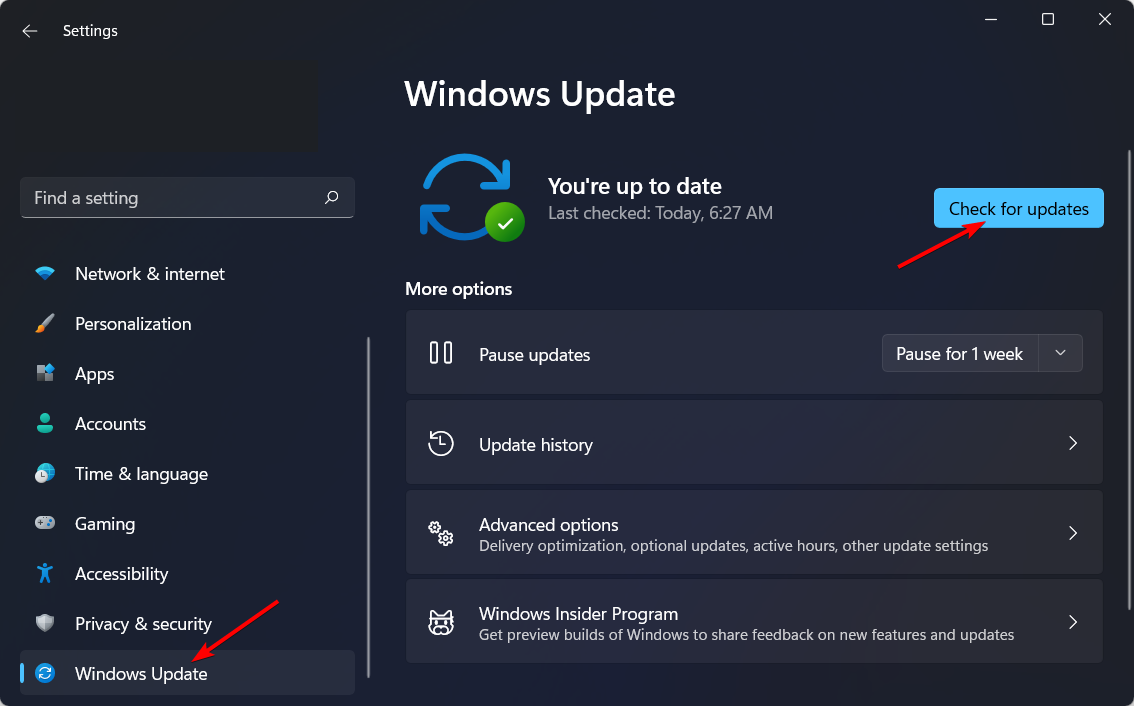
-
Se disponibile, clicca su Scarica e installa.
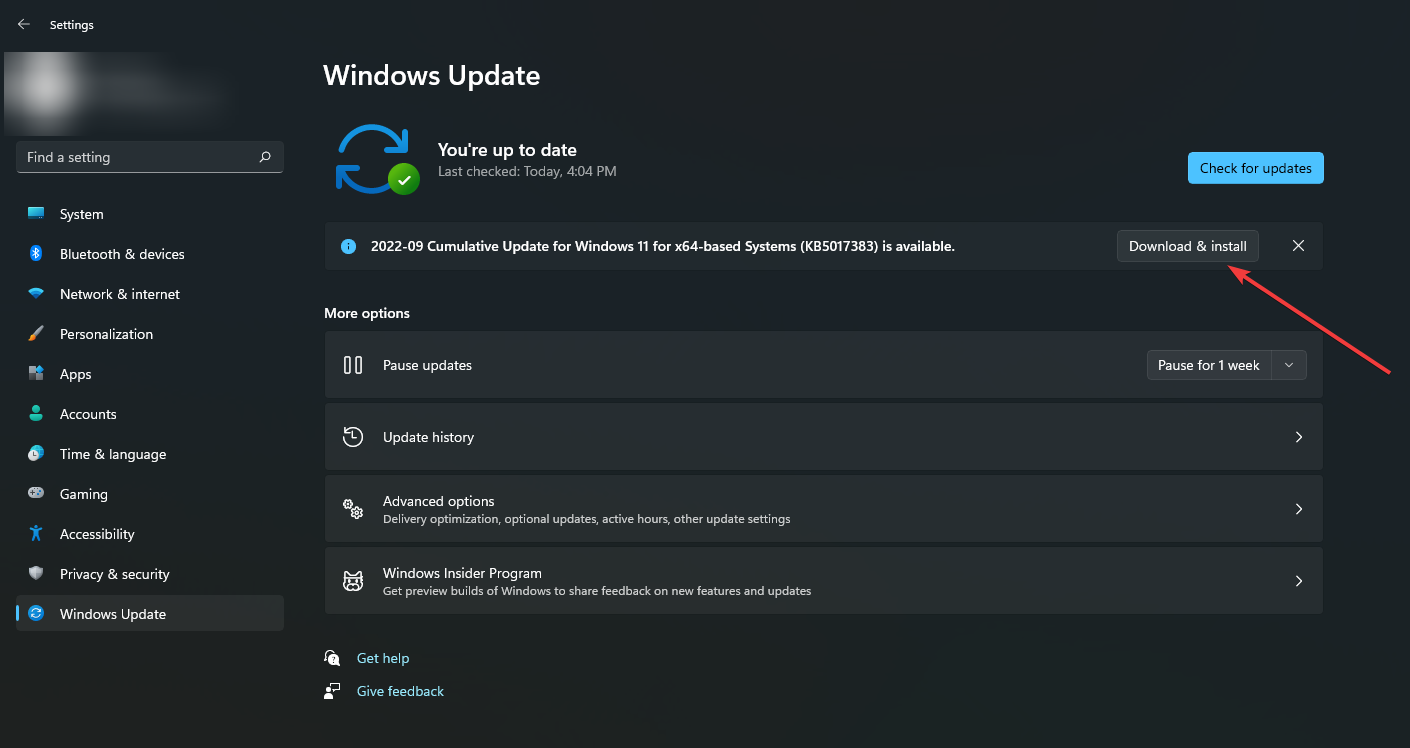
2. Esegui la riparazione dell’avvio di Windows
-
Premi il tasto Windows e clicca su Impostazioni.
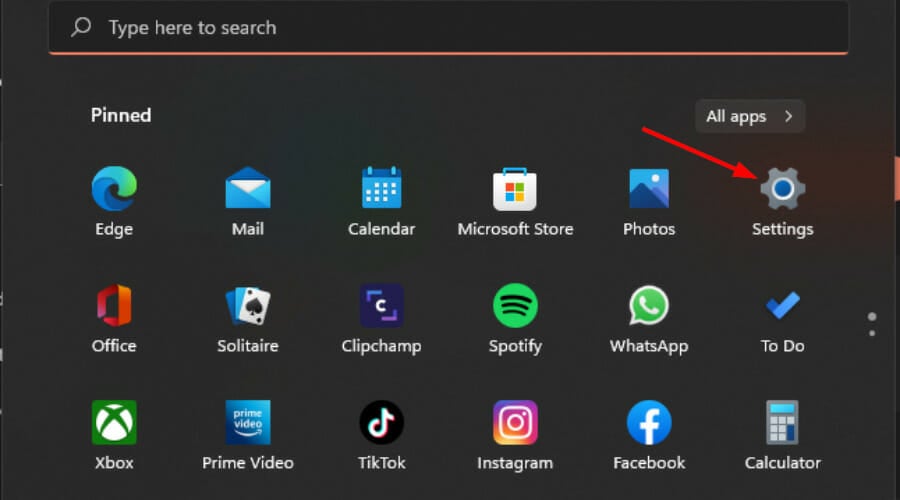
-
Seleziona Sistema e clicca su Ripristino.
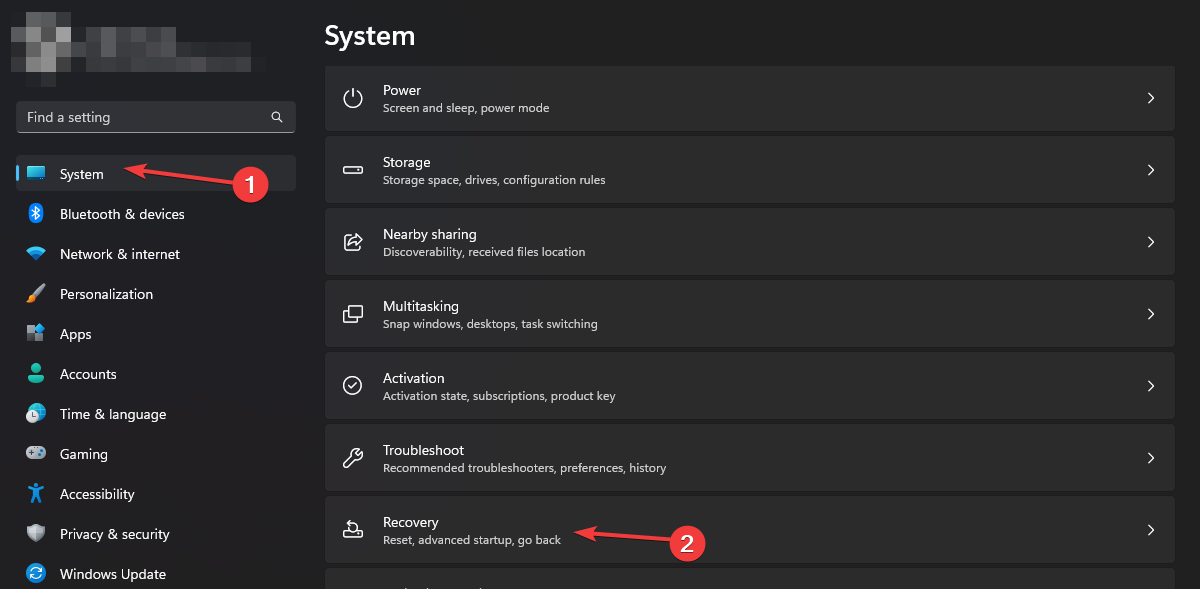
-
Vai su Avvio avanzato e clicca su Riavvia ora.
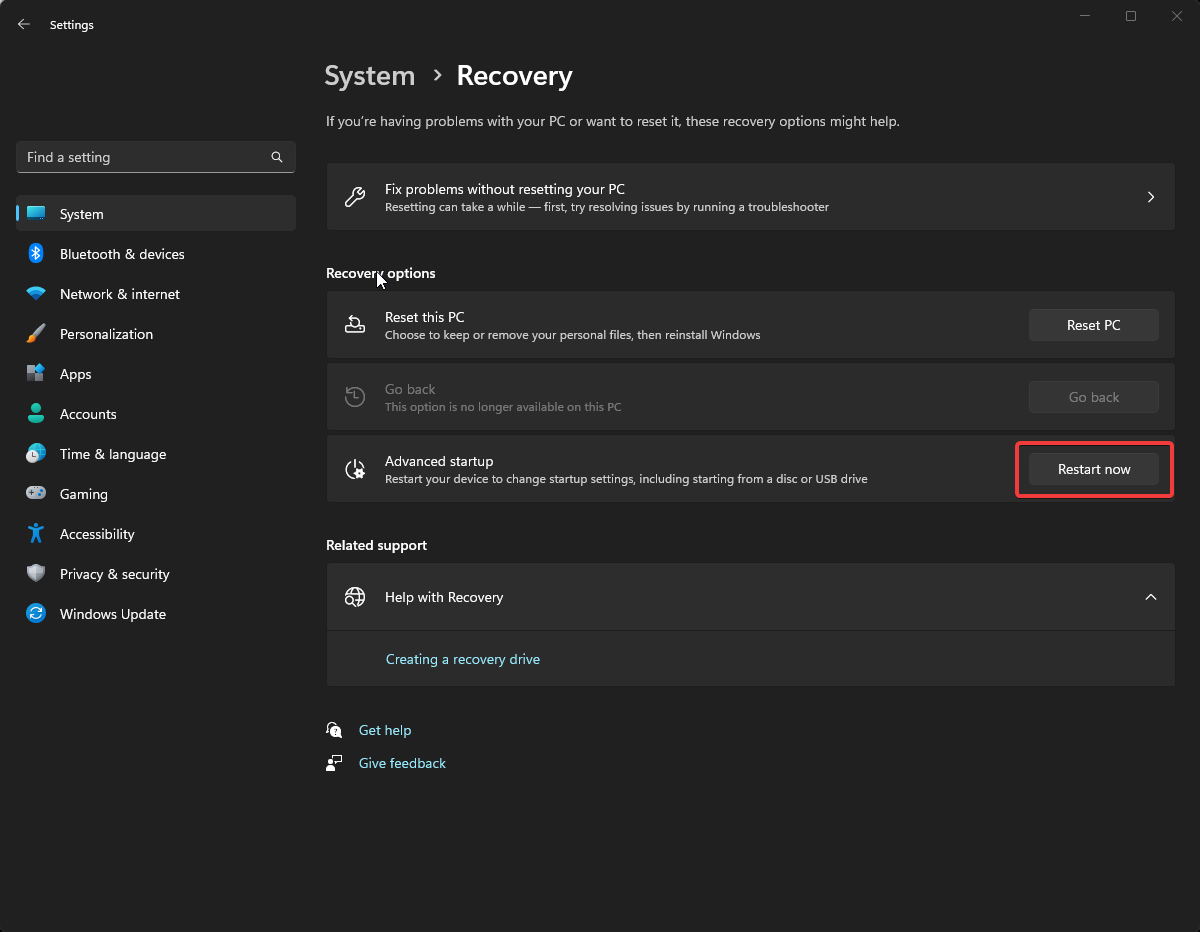
-
Clicca su Risoluzione dei problemi.
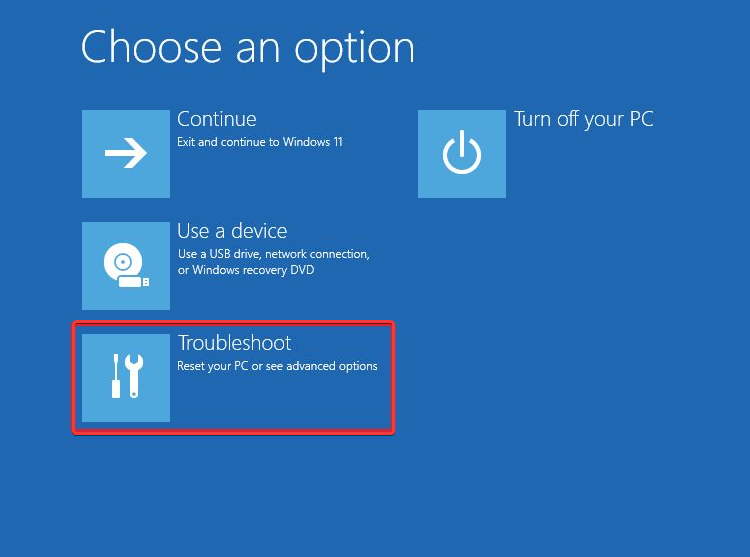
-
Seleziona Opzioni avanzate.
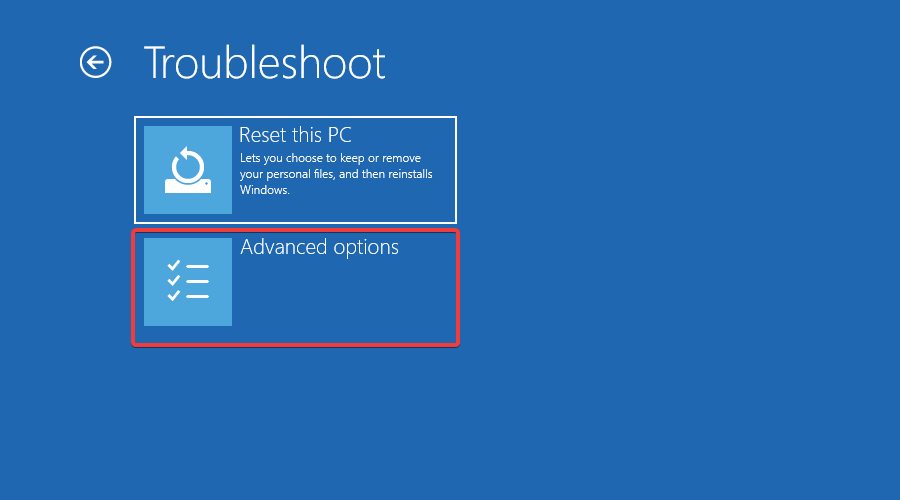
-
Scegli l’opzione Riparazione all’avvio.
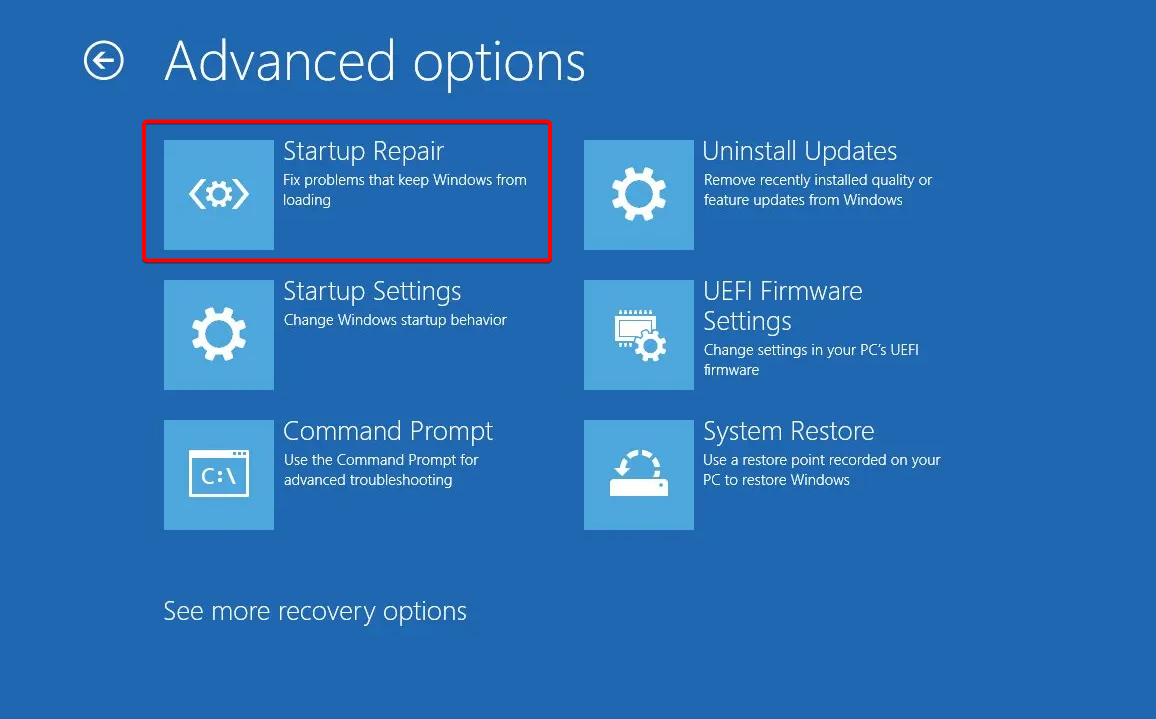
- Aspetta un po’ di tempo fino al completamento del processo di diagnosi.
- Riavvia il PC e riprova.
Leggi di più su questo argomento
- Come Registrarsi e Creare un Nuovo Account Gmail [Guida Facile]
- Migliori Computer Desktop HP con Windows 11 da Comprare
- Ecco Come Risolvere Missile Command Delta Non Installato
3. Reinstalla HP Support Assistant
-
Premi il tasto Windows, digita Pannello di controllo nella barra di ricerca e clicca su Apri.
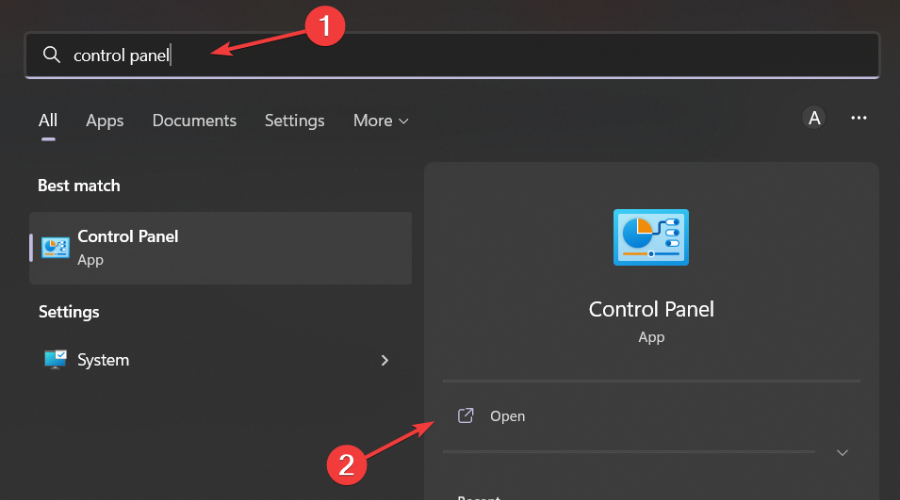
-
Seleziona Disinstalla un programma sotto Programmi.
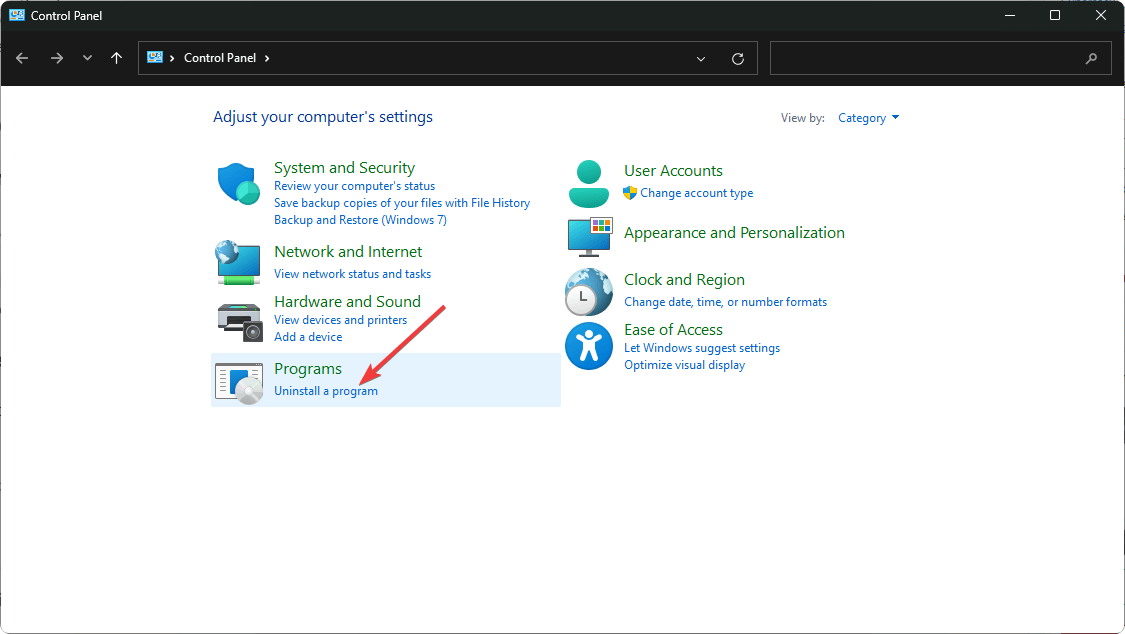
-
Trova HP Support Assistant, cliccaci sopra e seleziona Disinstalla.
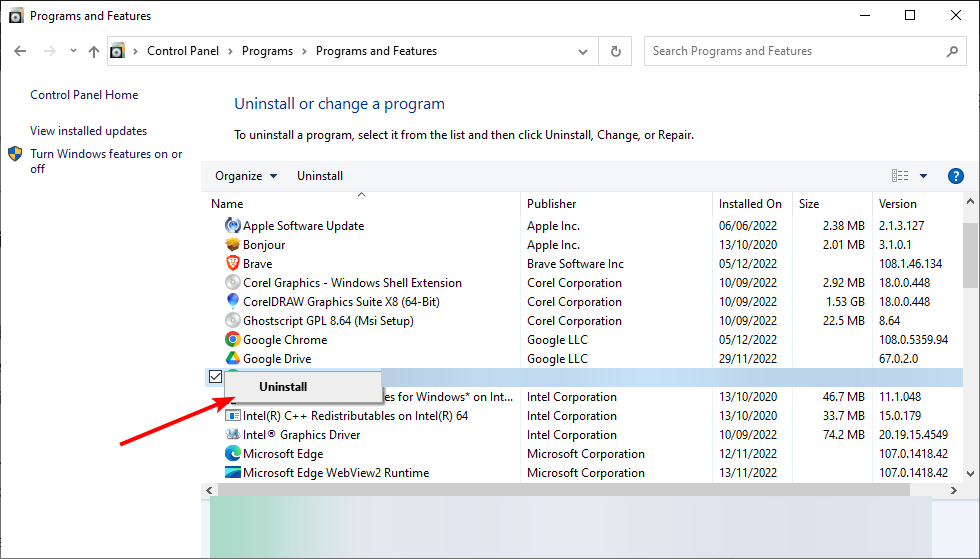
-
Naviga sul tuo browser e scarica il programma di installazione di HP Support Assistant.
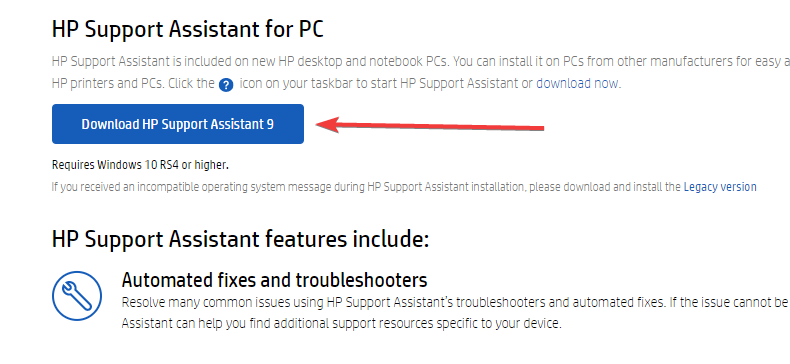
- Clicca sul file scaricato per eseguire il programma di installazione e clicca su Sì quando ti viene chiesto di confermare.
- Segui le istruzioni sullo schermo e riavvia il PC quando richiesto.
La reinstallazione dovrebbe applicarsi solo se ricevi un messaggio che dice Questa versione di HP support assistant sembra essere incompatibile. Potrebbe significare che gli ultimi aggiornamenti non sono stati registrati sull’applicazione.
Altrove, potresti scoprire che, sebbene il processo sia stato completato con successo, Windows diventa estremamente lento dopo un ripristino di sistema. Se è così, non esitare a dare un’occhiata alla nostra guida utile per risolvere questo problema.
Potresti anche essere interessato a annullare un ripristino di sistema nel caso tu cambi idea o non sia più interessato. Se è così, troverai il nostro articolo abbastanza informativo e facile da seguire.
Condividi eventuali pensieri aggiuntivi che potresti avere su questo argomento qui sotto.













